Aktualizujte prehliadač Adobe Flash Yandex. Ako povoliť prehrávač Flash v prehliadači Yandex? Inštalácia, aktualizácia. Hlavné výhody aplikácie
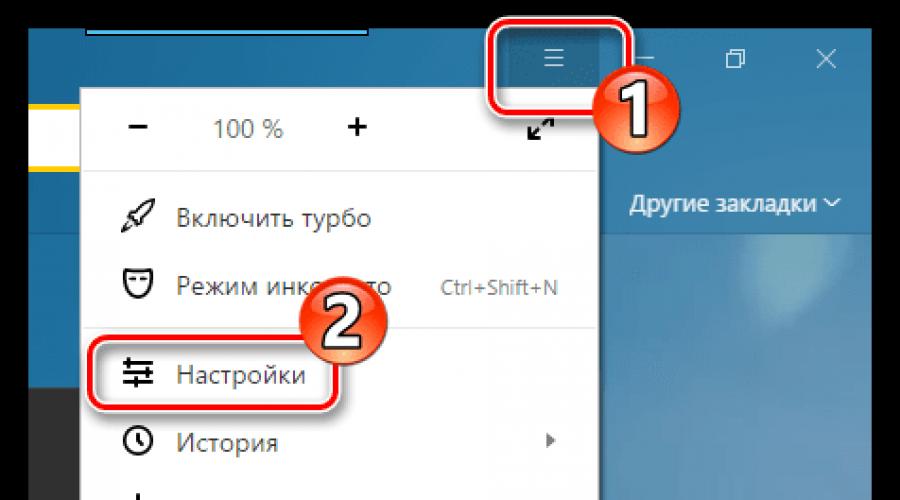
Doplnok Flash Player je už zabudovaný do webového prehliadača Yandex, čo znamená, že ho nemusíte sťahovať samostatne - môžete okamžite prejsť na jeho nastavenie.

- Povoliť spustenie Flash na všetkých stránkach. Táto položka znamená, že všetky stránky s obsahom Flash automaticky spustia tento obsah. Dnes vývojári webových prehliadačov neodporúčajú začiarknuť toto políčko, pretože to robí program zraniteľným.
- Nájdite a spustite iba dôležitý obsah Flash. Táto položka je predvolene nainštalovaná v prehliadači Yandex. To znamená, že samotný webový prehliadač rozhoduje o spustení prehrávača a zobrazení obsahu na stránke. Rizikom je, že prehliadač nemusí zobraziť obsah, ktorý chcete vidieť.
- Blokujte Flash na všetkých stránkach.Úplný zákaz fungovania pluginu Flash Player Tento krok výrazne zabezpečí váš prehliadač, no budete musieť obetovať aj to, že sa vám nebude zobrazovať nejaký audio či video obsah na internete.

Napríklad z bezpečnostných dôvodov chcete vypnúť Flash Player, ale napríklad radšej počúvate hudbu na sociálnej sieti VKontakte, ktorej prehrávanie vyžaduje známy prehrávač. V tomto prípade budete musieť kliknúť na tlačidlo "Správa výnimiek".



Dnes sú to všetky možnosti nastavenia doplnku Flash Player v prehliadači Yandex. Je možné, že táto príležitosť čoskoro zmizne, pretože všetci vývojári populárnych webových prehliadačov už dlho plánujú opustiť podporu tejto technológie v prospech posilnenia bezpečnosti prehliadača.
Aký nudný a bez tváre by bol internet bez zaujímavých videí, filmov, ktoré môžete bezpečne sledovať online, bez hier v prehliadači! Málokto vie, že flash player je zodpovedný za prehrávanie týchto najobľúbenejších a najzábavnejších videí na YouTube, ako aj televíznych seriálov a online hier. Presnejšie povedané, program Adobe Flash Player je bezplatný doplnok od spoločnosti Adobe.
Ako nainštalovať Adobe Flash Player pre Yandex?
Adobe Flash Player je technológia, ktorá vám umožňuje umiestniť rôzny multimediálny obsah na webové stránky. A používatelia siete môžu tento obsah zobraziť. Kvôli obrovskej popularite tejto technológie škodliví hackeri pravidelne prenikajú do počítačov používateľov pod rúškom správy, že prehrávač Flash je zastaraný, a žiadajú ich o aktualizáciu, aby prehliadač mohol správne fungovať.
S cieľom chrániť používateľov pred hackermi špecialisti spoločnosti Adobe pravidelne vydávajú nové verzie prehrávača Adobe Flash Player, aby znížili škody spôsobené hackermi.
Prehliadač Yandex je postavený na motore Chromium
Mnoho prehliadačov, vrátane Yandex, už obsahuje doplnok vďaka jadru založenému na Chromium, takže na inštaláciu prehrávača Flash nie je potrebné vykonávať žiadne samostatné kroky.

Ak sa však pri pokuse o zapnutie akéhokoľvek videa objaví taký smutný emotikon alebo varovanie, že doplnok je zakázaný, väčšina používateľov sa bude čudovať, ako povoliť prehrávač Flash v prehliadači Yandex.

Niekedy vírusy na webových stránkach preniknú do prehliadača a deaktivujú prehrávač Flash, aby vyprovokovali používateľa siete, aby si stiahol svoj infikovaný prehrávač, čo podvodníkom poskytne prístup k osobným údajom, peňaženkám a e-mailom.

Povolenie cez ponuku nastavení
Ako povoliť prehrávač Flash v prehliadači Yandex, ak ho náhodou zakázali podvodníci alebo vy?
- Do prehliadača zadajte nasledujúcu požiadavku: browser://plugins- a stlačte kláves Enter na klávesnici. Medzi vstavanými doplnkami hľadáme prehrávač Flash, ak je vypnutý, povoľte ho.

- Alebo cez položku ponuky - kliknite na „sendvič“ v pravom hornom rohu prehliadača (tlačidlo, ktoré vyzerá ako tri vodorovné pruhy).
- Ďalej vyberte „Nastavenia“.
- Úplne dole kliknite na odkaz „Zobraziť ďalšie nastavenia“.
- Vyhľadáme sekciu „Osobné údaje“ a klikneme na „Nastavenia obsahu“.
- Posuňte sa tiež nadol na položku ponuky „Pluginy“. Tu vyberieme „Spravovať nastavenia obsahu“.
- Teraz viete, ako povoliť prehrávač Flash v prehliadači Yandex, kliknite na tlačidlo „povoliť“ a znova načítajte prehliadač.
- Nie je potrebné zaškrtávať políčko „Vždy spustiť“.
Čistá inštalácia prehrávača Flash na vašom počítači
Ak vyššie uvedené odporúčania nepomohli a prehrávač stále nefunguje, môže to byť dôsledok škodlivého softvéru na infikovanom počítači. Najprv by ste mali vykonať úplnú kontrolu pomocou antivírusového programu. Potom úplne odstráňte prehrávač Flash pre Yandex z počítača, ako aj samotný prehliadač a vykonajte úplnú a čistú inštaláciu.
- To možno vykonať z "Ovládací panel". Kliknite na tlačidlo „Štart“ a potom na „Ovládací panel“ (vo verziách operačného systému Windows 8.1 a 10 kliknite pravým tlačidlom myši na tlačidlo ponuky „Štart“ a z rozbaľovacej ponuky vyberte „Ovládací panel“).
- V nastaveniach počítača vyberte typ zobrazenia „Kategória“.
- Ďalej v časti „Programy“ kliknite na „Odinštalovať program“.
- Flash player nájdeme v zozname programov, vyberieme ho kliknutím ľavým tlačidlom myši na riadok s programom a odstránime ho kliknutím na rovnomenné tlačidlo „Odstrániť“.
- Môžete tiež odstrániť prehliadač, ako aj iné programy a aplikácie, ktoré sa nepoužívajú alebo sú poškodené.
Niekedy sa aj po úplnej preinštalovaní prehliadača video neprehrá, nová verzia má štandardné nastavenia a nezostáva nič iné, len manuálne povoliť flash player v prehliadači Yandex. Všetko závisí od verzie samotného prehliadača. Keďže Yandex už obsahuje vstavaný flash player a ten sa musí aktualizovať sám bez zásahu používateľa, vo väčšine prípadov stačí jednoduchá aktualizácia samotného prehliadača.
Odkiaľ stiahnuť flash player?
Ak chcete nainštalovať flash prehrávač sami, ak vám z nejakého dôvodu vstavaný prehrávač nevyhovuje, mali by ste:

- Na webovej stránke Adobe Flash Player na adrese https://get3.adobe.com/ru/flashplayer/update/ppapi/ vyberte v ľavom stĺpci verziu svojho operačného systému -
Krok 1 a verzia prehrávača na stiahnutie -
Krok 2.
Flash prehrávač pre prehliadač Yandex- ide o rovnakú verziu ako pre Opera a Chrome, túto verziu si môžete pokojne vybrať. - Odporúča sa zrušiť začiarknutie doplnkových ponúk v strednom stĺpci stránky sťahovania, ak nechcete spolu s doplnkom dostávať do počítača niekoľko ďalších programov.
- A kliknite na „Stiahnuť“.
Súbor sa stiahne do počítača; štandardne sa stiahne do priečinka „Stiahnuté súbory“ na systémovej jednotke, ale ak ste v prehliadači nakonfigurovali inú cestu, otvorte priečinok, do ktorého bol súbor stiahnutý, dvakrát kliknite naň alebo kliknite pravým tlačidlom myši a vyberte možnosť „Otvoriť“.

- Spustí sa sprievodca inštaláciou, postupujte podľa pokynov. Inštalácia zvyčajne netrvá dlho v závislosti od rýchlosti vášho internetu.
- Pri prvej inštalácii prehrávača Flash sa sprievodca opýta: „Povoliť spoločnosti Adobe automaticky inštalovať aktualizácie? Skontrolujte odporúčanú položku a kliknite na tlačidlo „Ďalej“.

Po inštalácii nie je potrebné reštartovať počítač, ale aby ste predišli problémom, je lepšie reštartovať počítač.
je bezplatný program na prehliadanie internetu, vytvorený na základe kódu Chromium vytvoreného známou spoločnosťou Yandex. Program je veľmi pohodlný a rýchly na prácu na internete.
Flash Player pre prehliadač Yandex
Pôvodne je nainštalovaný prehliadač Yandex. A keďže sa programy neustále aktualizujú, možno budete musieť stiahnuť a nezávisle aktualizovať prehrávač Flash alebo program prehliadača na najnovšiu verziu. Z akého dôvodu môžu byť problémy s prehrávačom Adobe Flash Player v prehliadači Yandex?
- Stará verzia prehrávača Flash Player
- Nedostatok požadovaných knižníc DLL
- Vyžaduje sa správne nastavenie prehliadača
- Vírusy žijú v systéme
- Musíte preinštalovať Flash Player
- Skontrolujte funkčnosť prehrávača
Predtým, ako zistíte, ako aktualizovať prehrávač Flash v prehliadači Yandex, odporúčam skontrolovať funkčnosť programu.
Ako stiahnuť a nainštalovať novú verziu
Aby prehrávač Flash Player plne fungoval, musíte si stiahnuť a nainštalovať najnovšiu verziu doplnku kliknutím na tlačidlo nižšie.
Ako nainštalovať flash prehrávač do prehliadača Yandex? Môžete si vybrať dve verzie inštalácie:
- Online inštalačný program má malú veľkosť, pripojí sa k serveru Adobe a stiahne všetky potrebné súbory
- Offline inštalačný program má veľkú veľkosť a počas inštalácie nevyžaduje internetové pripojenie.
Pred začatím inštalácie sa uistite, že je váš prehliadač zatvorený.
Súbor: Adobe Flash Player
Vývojár: Adobe Systems
Dostupné: zadarmo
Systém: Windows 7, 8, 10
Veľkosť: 20 Mb
Verzia: 31.0.0.153
Aktualizácia: 21. 11. 2018
Ako aktualizovať
Pozrime sa na problémy, kvôli ktorým nemusí fungovať, aj keď ste nainštalovali najnovšiu verziu.
Najprv sa uistite, že máte v počítači nainštalovanú najnovšiu verziu Yandex. Ak to chcete urobiť, kliknite na tlačidlo " Ponuka" , Vyberte sekciu " Okrem toho"a v ňom položka" O prehliadači«.
Stránka, ktorá sa otvorí, by mala obsahovať nápis „ Používate aktuálnu verziu Yandex.» Ak je vaša verzia zastaraná, prehliadač sa automaticky aktualizuje.
Ako to zapnúť
Tiež by ste si mali byť istí, že samotný prehliadač NEBLOKUJE obsah Flash. Pozrite sa, či sa v paneli s adresou nenachádza ikona preškrtnutej kocky Lego. Ak existuje, kliknite naň a vyberte „Vždy povoliť moduly na webe“, čím povolíte spustenie obsahu Flash Player v prehliadači Yandex.

Ak máte problémy, najlepším riešením je odinštalovať a znova nainštalovať program. K tomu potrebujete:
- Zatvorte okno prehliadača
- Otvorte Štart - Ovládací panel - Odinštalovať programy
- Nájdite v zozname Adobe Flash Player a odstráňte ho
- Reštartujte systém Windows
- Stiahnite si Flash Player z našej webovej stránky a nainštalujte ho
- Užite si to
Ak vám preinštalovanie prehrávača Flash Player nepomohlo, skúste v počítači skontrolovať vírusovú aktivitu. Odporúčam to urobiť, aj keď máte nainštalovaný antivírus. Ak to chcete urobiť, nájdite pomôcku na liečbu Cureit na webovej stránke DrWeb, stiahnite si ju do počítača, spustite ju a vykonajte úplnú kontrolu vírusov. Ak sú zistené, dezinfikujte alebo odstráňte infikované súbory. 
Flash Player je špeciálny počítačový nástroj, ktorý vám umožňuje sledovať online videá, prehrávať hudbu na sociálnych sieťach a internetových stránkach, hrať online hry v prehliadači a využívať ďalšie služby využívajúce technológiu Flash.
Prečo je Flash Player taký populárny?
Flash Player je pohodlný, pretože teraz môžete sledovať videá alebo počúvať zvukové súbory z počítačových systémov aj mobilných zariadení. Ide o univerzálny program, ktorý sa úspešne používa na mobilných zariadeniach.
Čo sa týka vylepšenia zobrazenia 3D grafických obrázkov, týka sa to len PC, no v blízkej budúcnosti sa plánuje zavedenie funkcie do zásuvného modulu pre mobilné gadgety.
Hlavné funkcie
1. Počítačové hry
Flash Player má funkcie, ktoré vám umožňujú spúšťať akékoľvek online hry, 2D a 3D formáty. Vďaka svojej práci sa spustenie hry výrazne zrýchli, kvalita obrazu sa zlepší a hru je možné otvoriť na celej obrazovke, v akomkoľvek prehliadači a akomkoľvek operačnom systéme. K dispozícii je podpora myši, takže je oveľa pohodlnejšie hrať.
2. Multimediálny obsah
Adobe Flash Player prehráva HD video aj zvuk v rôznych formátoch. Video funguje v rýchlom režime, nezamŕza, produktivita prehrávania je vysoká a umožňuje vám ho sledovať online bez zastavenia alebo spomalenia. Môžete sledovať videá, ktoré sú chránené držiteľmi autorských práv, prihlásiť sa na odber takýchto stránok a uskutočňovať platby elektronicky – rozsah služieb je pomerne široký.
Väčšina moderných prehliadačov má vstavaný prehrávač Flash Player, ale niektoré vyžadujú, aby ste si tento doplnok stiahli samostatne. Sú chvíle, keď je potrebné aktualizovať doplnok pre prehliadač, ktorý už má nainštalovanú, ale starú verziu pomôcky.
Ako nainštalovať Flash Player?
Na tejto stránke sa dozviete, ako používať prehliadač Yandex a ako nainštalovať najnovšiu aktuálnu verziu do počítača.
- Najprv si musíte stiahnuť inštalačný súbor (môžete to urobiť kliknutím na tlačidlo nižšie).
- Po druhé, po stiahnutí súboru ho musíte spustiť a extrahovať pomocou vizuálnych ovládacích prvkov v samotnom inštalačnom programe.
- Po dokončení rozbaľovania musíte reštartovať prehliadač Yandex.
Pripravený! Program bol úspešne nainštalovaný do vášho prehliadača, teraz môžete spustiť akýkoľvek multimediálny obsah, ktorý využíva technológiu Flash.
Ak máte prehliadač Google Chrome, môžete si stiahnuť najnovšiu verziu pre .
Funguje na operačných systémoch:
Flash Player je populárny plugin, ktorý je potrebný na spúšťanie hudby, videí a hier na sociálnych sieťach a iných službách. Nainštalujte najnovšiu verziu tohto nástroja do počítača.
Png" data-category="System" data-promo="https://ubar-pro4.ru/promo/bnr/download3..html" target="_blank">Prehrávač Flash pre prehliadač Yandex
| Štandardné inštalatér |
Zadarmo! | ||||
|---|---|---|---|---|---|
| skontrolovať | Oficiálna distribúcia prehrávača Flash pre prehliadač Yandex | skontrolovať | |||
| Zavrieť | Tichá inštalácia bez dialógových okien | skontrolovať | |||
| Zavrieť | Odporúčania na inštaláciu potrebných programov | skontrolovať | |||
| Zavrieť | Dávková inštalácia viacerých programov | skontrolovať | |||
Našli ste video na internete, ale video sa nevytvára vo vašom prehliadači Yandex? Prvým pravdepodobným dôvodom je, že prehrávač Flash nie je zapnutý alebo je nesprávne nakonfigurovaný. Flash player je špeciálny softvérový doplnok pre váš počítač, ktorý otvára široké možnosti pri práci s internetovými zdrojmi. Sledovanie farebných animácií, videoklipov, online filmov, hier – to všetko môžete sledovať na webových stránkach vďaka flash playeru. Spustenie modulu je jednoduché a jednoduché, ale veľa ľudí nevie, ako na to. Ako zapnúť flash prehrávač za pár minút, čítajte ďalej.
Funkcie nastavenia Adobe Flash Player v prehliadači Yandex
Každý moderný človek má počítač, notebook, moderný telefón alebo tablet, z ktorého pristupuje na internet. Napríklad mladí ľudia často sledujú videá, počúvajú piesne a hrajú online hry na Yandex. Toto všetko nie je možné reprodukovať bez určitých modulov, ako je Adobe Flash Player. Tento prehrávač má svoje výhody aj nevýhody.
Medzi výhody patrí:
- Doplnok je bezplatný, nevyžaduje sa žiadna aktivácia.
- Schopnosť prehrávať audio, médiá, flash súbory v Yandex.
- Inštalácia produktu nevyžaduje špeciálne zručnosti od osoby, je rýchla, zrozumiteľná a jednoduchá.
- Flash sa používa na prehrávanie viac ako 50 percent všetkých moderných internetových zdrojov.
Medzi nevýhody patrí:
- Nadmerné zaťaženie procesora prenosného zariadenia alebo počítača.
- Časté zlyhania obsahu flash.
- Potreba neustále aktualizovať prehrávač.
Ak chcete správne nakonfigurovať prehrávač v Yandex, zvážte niektoré funkcie:
- Pred aktualizáciou alebo inštaláciou nového modulu vždy skontrolujte, či je verzia Yandex aktuálna.
- Nepoužívajte dva prehrávače zapnuté súčasne.
- Po povolení modulu nakonfigurujte jeho automatickú aktualizáciu.
- Stiahnite si program iba z oficiálnej webovej stránky.
Podrobné pokyny na nastavenie prehrávača Flash v prehliadači Yandex
Prehrávač je pre každý prehliadač nakonfigurovaný inak. Zapnutie trvá len minútu alebo dve, no veľa ľudí stráca veľa času tým, že nevedia, ako na to. Predtým, ako začnete krok za krokom nastavovať prehrávač, musíte vedieť, že tento modul je štandardne zabudovaný do motora prehliadača a je nainštalovaný automaticky pri prvej aktualizácii Yandex. Ak si však video na stránke nemôžete pozrieť, je veľká šanca, že Adobe Flash Player je zakázaný. Ak ho chcete nastaviť, postupujte podľa pokynov nižšie:
- Otvorte Yandex, do panela s adresou napíšte riadok bez úvodzoviek „browser://plugins“ (pluginy).
- Zobrazí sa stránka so zoznamom všetkých stiahnutých a nainštalovaných doplnkových modulov prehliadača. Na tej istej stránke vpravo je tlačidlo „Viac podrobností“, po kliknutí naň sa zobrazia kompletné informácie o všetkých nainštalovaných aplikáciách.
- Pozorne si prezrite zoznam a nájdite riadok s názvom Adobe Flash Player.
- Po nájdení požadovanej aplikácie sa najprv pozrite, koľko modulov je načítaných. Ak existuje, stlačte tlačidlo „pripojiť“ a reštartujte prehliadač.
- Ak máte nainštalované dva prehrávače (starú a novú verziu) a oba sú povolené, video nemusí fungovať, preto by ste mali zakázať zastaranú verziu, nechať novú spustenú a reštartovať prehliadač.
Ako nainštalovať najnovší bezplatný plugin
Ďalším dôvodom, prečo video vo vašom prehliadači nefunguje, môže byť zastaraná verzia prehrávača. Yandex má nastavenie na automatickú aktualizáciu prehrávača Flash, ale ak bolo vypnuté, musíte ho aktualizovať manuálne. Pre správnu inštaláciu použite nasledujúci spôsob a pokyny:
- V prvom rade je potrebné skontrolovať verziu prehrávača a potrebu jeho aktualizácie. Otvorte Yandex, kliknite na ikonu v pravom hornom rohu - „Nastavenia prehliadača Yandex“.
- Prejdite do ponuky „Rozšírené“ a vyberte riadok „o prehliadači Yandex“.
- V novom okne sa otvorí stránka a začne sa kontrolovať relevantnosť Yandexu a jeho modulov.
- Ak sa zistia aktualizácie, automaticky sa nainštalujú.
- Keď nie sú k dispozícii žiadne aktualizácie a prehliadač hovorí, že prehrávač je zastaraný, nainštalujeme si najnovšiu verziu sami. Predtým sa musíte zbaviť všetkých „chvostov“ starého prehrávača, aby nedochádzalo k zbytočnému zaťaženiu systému a všetko fungovalo perfektne.
- Zatvorte Yandex, prejdite do ponuky Štart a vyberte položku Ovládací panel. Potrebujeme položku „Programy a funkcie“, otvorte ju.
- Zobrazí sa zoznam so všetkými programami a doplnkami nainštalovanými v operačnom systéme. Hľadáme Adobe Flash Player, kliknite na tlačidlo „Odstrániť“.
- Po odinštalovaní reštartujte operačný systém, aby ste predišli možným konfliktom softvéru.
- Otvorte náš prehliadač a prejdite na oficiálny zdroj Adobe Flash Player. Odporúča sa stiahnuť produkt iba z webovej stránky vývojára, aby ste si boli istí, že prehrávač Flash bude fungovať správne a že sa s ním do počítača nestiahnu žiadne vírusy.
- Po dokončení sťahovania prehrávača znova zatvorte Yandex a otvorte stiahnutý inštalačný súbor.
- Nainštalujte program podľa pokynov v zobrazenom okne a začiarknutím políčka si prečítajte licenčnú zmluvu.
- Po dokončení inštalácie kliknite na „Dokončiť“ a reštartujte prenosný počítač alebo počítač.
- Potom prejdite do prehliadača Yandex a zapnite prehrávač Flash pomocou už známej metódy.
Čo robiť, ak nemôžete povoliť prehrávač Flash Player
Niekedy z rôznych dôvodov môže dôjsť k poruche prehrávača Flash: verzia je nová a na prevádzku je načítaný iba jeden modul, ale nedá sa aktivovať. Pozrime sa na bežné dôvody, prečo Flash Player zlyhá, a ako ich vyriešiť:
- Sú povolené ďalšie moduly prehliadača (blokátory reklám, firewall), ktoré narúšajú fungovanie prehrávača Flash. Skúste zakázať niektoré aplikácie zo zoznamu doplnkov.
- Nesprávna inštalácia prehrávača. Používatelia často kvôli nepozornosti zabudnú počas inštalácie prehrávača zavrieť prehliadač alebo následne reštartovať operačný systém, čo má za následok nesprávne nainštalovaný modul. Riešením problému je preinštalovanie doplnku presne podľa pokynov krok za krokom.
- Zastaraný prehliadač. Ak váš Yandex nebol dlho aktualizovaný, nemusí podporovať novú verziu prehrávača. Najprv odstráňte doplnok, aktualizujte prehliadač, potom znova nainštalujte a nakonfigurujte Flash Player.
- Zastaraná verzia platformy Java. Java poháňa mnoho online aplikácií; ak jej verzia nie je aktuálna, aktualizujte ju.
- Modul je blokovaný antivírusovým programom. Na zaistenie bezpečnosti systému antivírus často blokuje flash. Ak chcete problém vyriešiť, pridajte program Flash Player do antivírusových výnimiek.